키로거는 고유하며 해커가 자격 증명이나 데이터를 훔치기 위해 가장 일반적으로 사용하는 방법입니다. 키로거를 설치하려면 장치에 대한 액세스만 필요합니다.
일단 설치되면 백그라운드에서 실행되어 실제 키보드나 가상 키보드에 입력하는 모든 내용을 감지합니다. 키로거는 유형이 다양했습니다. 일부는 물리적 설치가 필요한 반면 다른 일부는 소프트웨어 기반이었습니다.
따라서 PC에 활성 키로거가 있다고 의심되는 경우 먼저 감지하여 제거해야 합니다. 키로거를 방지할 확실한 방법은 없지만 시스템을 보호하기 위한 보안 조치를 취할 수는 있습니다.
PC에 키로거가 있는지 확인하는 일반적인 신호
PC에 키로거가 있다면 몇 가지 징후가 보일 것입니다. 키로거를 완전히 제거하는 데 전념한다면 이러한 징후를 주시해야 합니다.
- PC가 비정상적으로 느려지거나 불안정해질 수 있습니다.
- PC를 시작하는 데 시간이 걸릴 수 있습니다.
- 키보드가 오작동하거나 잘못된 문자나 키를 입력할 수 있습니다.
- PC에 이상한 소프트웨어가 설치된 것을 발견할 수도 있습니다.
- 광고와 팝업이 어디에서나 나타날 수 있습니다.
- 네트워크 그래프는 인터넷을 적극적으로 사용하지 않는 경우에도 항상 활성화되어 있습니다.
이 글에서는 PC에서 키로거를 탐지하고 제거하는 가장 좋은 방법을 공유합니다. 이러한 방법은 키로거를 제거하는 데 도움이 될 것입니다. 살펴보죠.
1. 작업 관리자를 확인하세요
누군가가 당신의 윈도우 기기에 소프트웨어 키로거를 설치했다고 의심된다면, 작업 관리자를 자세히 살펴봐야 합니다. 작업 관리자는 백그라운드에서 실행 중인 모든 애플리케이션과 프로세스를 보여주는 윈도우 프로그램입니다.
Windows 컴퓨터에서 작업 관리자를 열려면 CTRL+SHIFT+ESC 버튼을 눌러야 합니다 . 작업 관리자에서는 백그라운드에서 실행 중인 모든 앱과 프로세스를 찾을 수 있습니다.
리소스를 소비하는 알 수 없거나 의심스러운 프로그램을 발견하면 온라인으로 검색하세요. 프로그램이 악성이거나 키로거와 연결되어 있는 경우 해당 프로그램을 마우스 오른쪽 버튼으로 클릭하고 작업 끝내기 버튼을 선택해야 합니다.
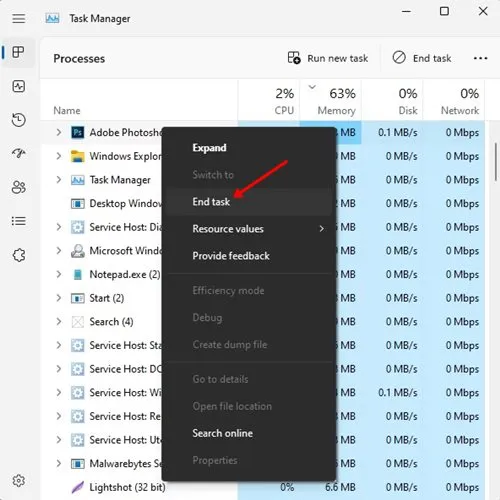
키로거는 일반적으로 시작 시 자동으로 실행되도록 설정되었습니다 . 따라서 시작 탭에서 프로그램을 검토해야 합니다. 의심스러운 앱을 발견하면 해당 앱을 마우스 오른쪽 버튼으로 클릭하고 비활성화됨 을 선택하세요 .
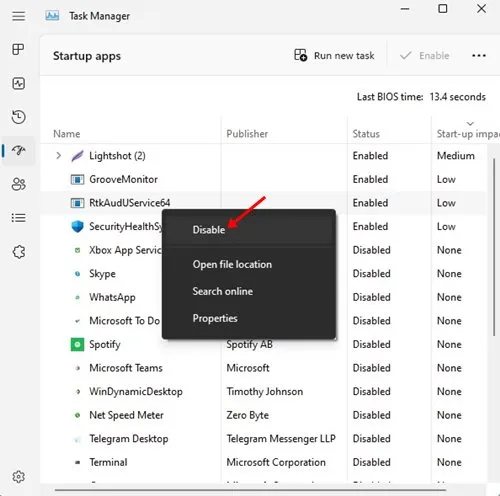
작업 관리자에서 프로그램을 닫은 후 설치 폴더를 찾아서 시스템에서 소프트웨어를 수동으로 제거해야 합니다. 키로거나 악성 프로그램을 제거할 수 없는 경우 Windows용 타사 소프트웨어 제거 프로그램을 사용할 수 있습니다.
2. 제어판에서 알 수 없는 프로그램 확인
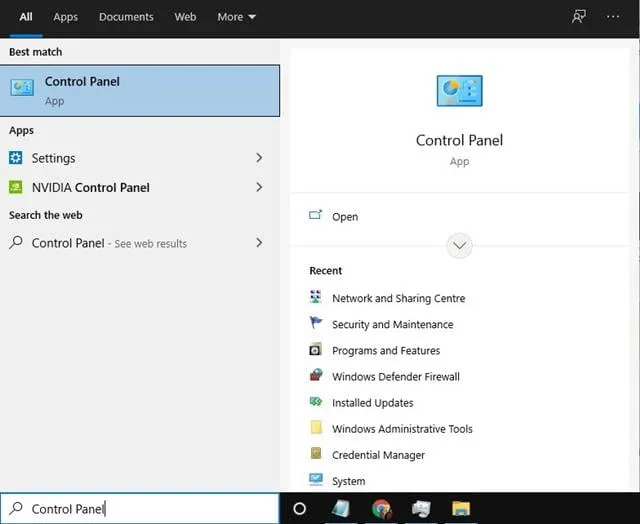
키로거를 제거하기 위해 가장 먼저 할 수 있는 일은 제어판을 살펴보는 것입니다. 제어판은 설치된 모든 프로그램을 한 곳에 나열하는 기능입니다.
제어판으로 가서 의심스러운 프로그램을 찾아야 합니다. 의심스러운 프로그램을 발견하면 즉시 제거해야 합니다.
3. SpyHunter를 사용하세요
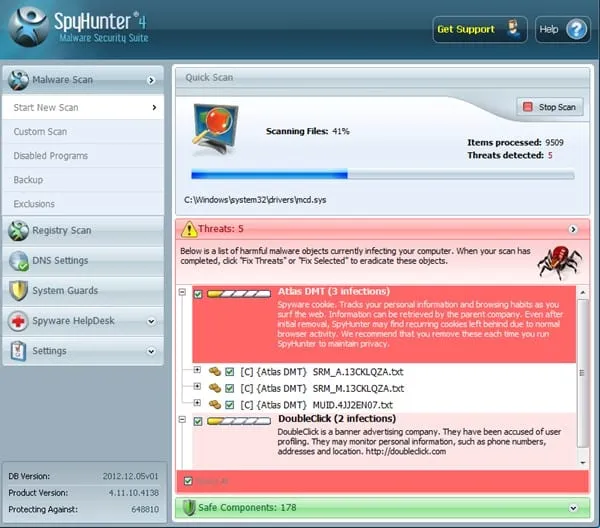
Spyhunter 는 컴퓨터에서 숨겨진 위협을 제거하도록 설계된 맬웨어 보안 제품군입니다. 시스템에서 맬웨어를 스캔하여 제거할 뿐만 아니라 숨겨진 키로거도 제거합니다.
Spyhunter는 무료로 다운로드하여 사용할 수 있지만, 제거하기 어려울 수 있습니다. 시스템에서 완전히 제거하려면 타사 소프트웨어 제거 프로그램이 필요할 수 있습니다.
4. Windows 레지스트리 정리
특정 형태의 보이지 않는 키로거가 Windows 레지스트리 파일을 가지고 작동한다는 점은 주목할 가치가 있습니다. 키로거는 일반적으로 새 레지스트리 항목을 생성하거나 기존 항목을 수정합니다.
따라서 컴퓨터에서 키로거를 제거했더라도 Windows 레지스트리를 정리해야 합니다. Windows 레지스트리 파일의 백업이 이미 있는 경우 가져올 수 있습니다. 그러나 백업이 없는 경우 CCleaner를 시도해야 합니다. CCleaner를 사용하여 Windows 레지스트리를 정리하는 방법은 다음과 같습니다.
1. 이 링크를 방문하여 Windows 컴퓨터에 CCleaner를 다운로드하고 설치하세요. 최신 버전을 다운로드하세요.
2. 설치가 완료되면 아래와 같은 인터페이스가 나타납니다. 여기에서 레지스트리 버튼을 클릭해야 합니다 .
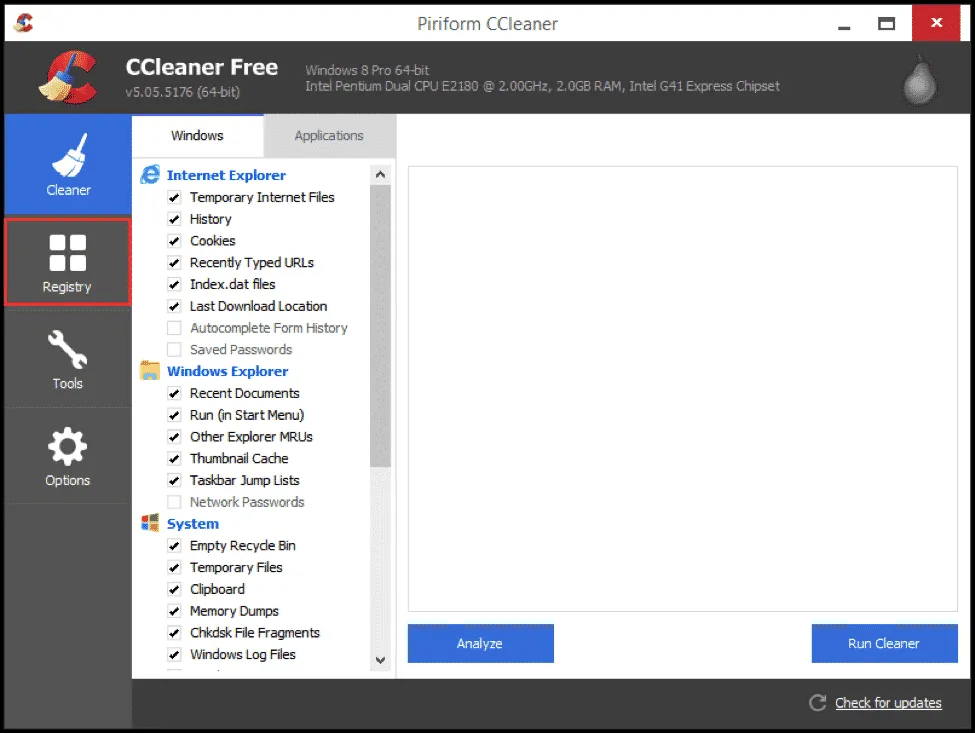
3. 다음으로, 모든 레지스트리 문제를 스캔하여 나열합니다. 그런 다음, ‘선택한 문제 수정’을 클릭하여 일반적인 레지스트리 관련 문제를 수정해야 합니다.
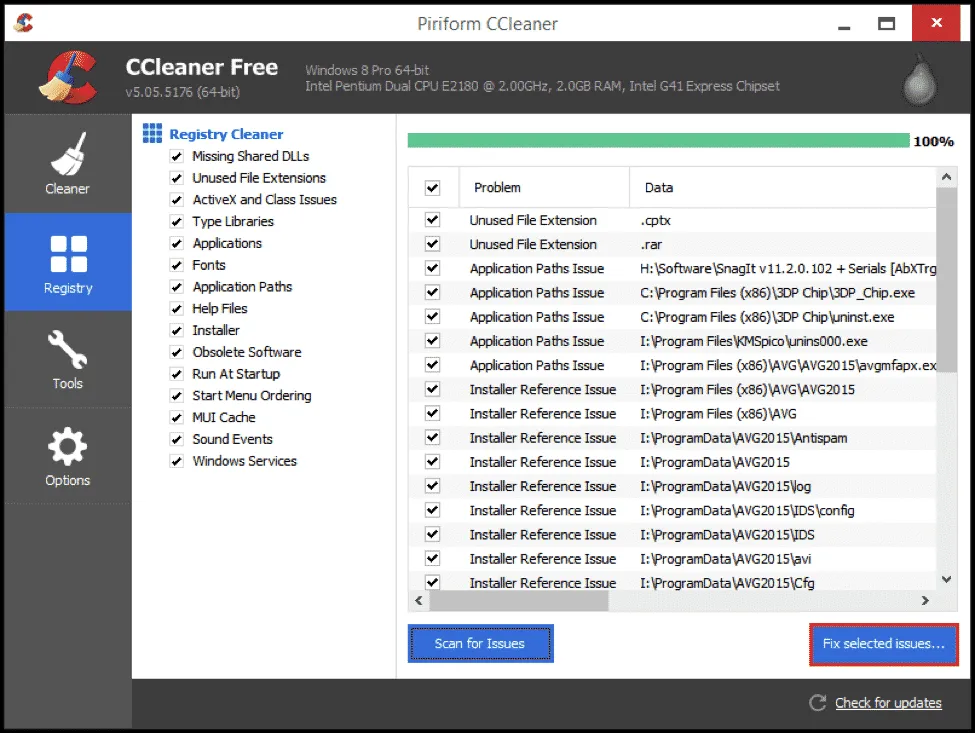
4. 레지스트리에 대한 백업 변경 사항을 생성하라는 메시지가 표시됩니다. 계속하려면 ‘예’를 탭하세요.
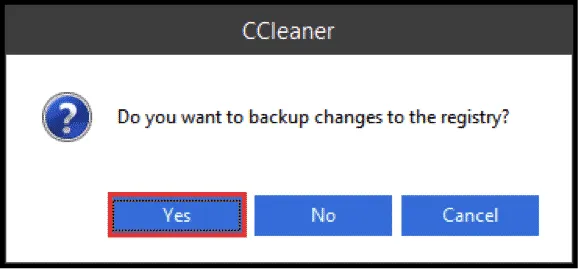
5. Malwarebytes로 애드웨어 또는 악성 프로그램 제거
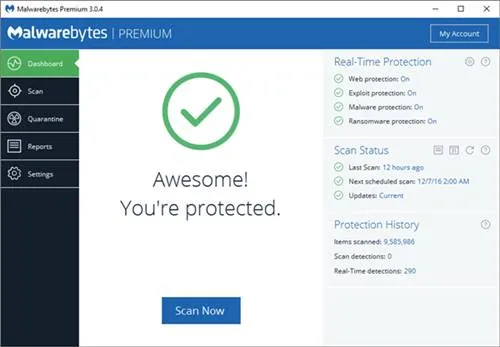
Malwarebytes는 PC 플랫폼에서 사용할 수 있는 최고의 악성 코드 스캐너입니다. 다른 PC용 보안 솔루션에 비해 Malwarebytes는 알려지지 않은 최신 위협을 탐지하는 데 더 효과적입니다.
키로거 감지와 관련하여 맬웨어는 휴리스틱, 서명 인식 및 일반적인 키로거 동작 식별을 사용하여 숨겨진 키로거를 찾습니다.
6. Windows PC 재설정
키로거가 여전히 PC에 존재하는지 의심되는 경우 가장 좋은 방법은 Windows PC를 재설정하는 것입니다.
재설정하면 시스템 설치 드라이브에 저장된 모든 데이터가 지워지고 새로운 Windows 복사본이 다시 설치됩니다. 당신이해야 할 일은 다음과 같습니다.
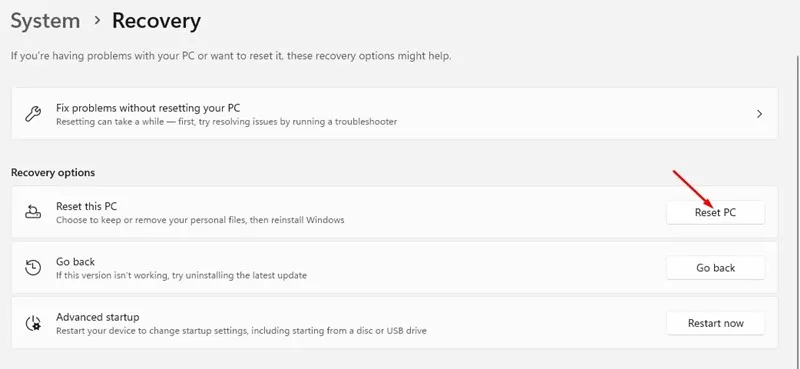
- 설정을 실행하고 Windows 업데이트를 클릭합니다 .
- 그런 다음 고급 옵션 > 복구 로 이동합니다 .
- 복구 화면에서 PC 재설정 버튼을 클릭합니다.
- 표시되는 메시지에서 모두 제거 를 선택합니다 .
- 그런 다음 로컬 재설치 또는 클라우드 다운로드를 선택합니다 .
PC에서 숨겨진 키로거를 제거하는 가장 좋은 방법은 다음과 같습니다. 이 기사가 도움이 되었기를 바랍니다. 친구들에게도 공유해주세요. 이에 대해 의문 사항이 있으면 아래 의견란에 알려주십시오.
답글 남기기